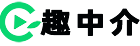推荐2款自媒体人的绝佳工具!零基础学视频剪辑很实用

软件推荐(第16期):
今天给大家推荐2款自媒体人的绝佳工具!即使你是零基础,也能轻松剪辑视频,很实用!下面一起来看看吧。

一、剪辑(Mac系统)
如果你用的是Mac电脑,我觉得自带的剪辑就够了,面向大众免费使用。打开项目界面,点击“+”号,即可新建影片。

进入到视频编辑的主界面,主要分成三个区域:

下面开始导入素材到媒体区,然后选择一个视频文件,拖到下方的时间轴,接着再将其他素材依次拖下来,按照顺序排列好,基本的架构就有了。

在时间轴选里选中目标视频,就可以进行修剪了,你还可以从资源库中添加片段、编辑影片、以及添加音乐和效果。

在预览区上方还有一排功能,可以用来调节视频颜色、白平衡、裁切、变速等操作。

在媒体区上方也有一些功能,比如:添加字幕、背景、音乐、转场效果,这些都要添加到时间轴进行编辑的。

最后就是导出视频了,点击右上角的"导出"按钮,在弹出的菜单里面,点击"文件"按钮剪辑视频工具,设置导出选项,包括分辨率、压缩质量等。

二、迅捷视频剪辑(Win系统)
对于用户的小白,想要学视频剪辑,我只推荐这款剪辑软件,它的体积只有2M,低配置的电脑运行起来,也是毫无压力。

•添加视频素材,轻松剪辑
下面我们开始剪辑视频,它分为3个区域:素材区、预览区、轨道区。操作非常简单,先添加视频到素材区,再将素材添加轨道区,就可以编辑了,最终效果在预览区显示。

•1000+美化素材,直接使用
软件内提供了海量的素材,包括文字、特效、转场、滤镜、叠附、动画、配乐,片头、背景,可以直接使用在视频中,即使没有什么视频剪辑基础,也能很好的美化视频。

•在线配音,自动生成字幕
你别看它体积小,剪辑功能还是很齐全的,包含了:视频分割、裁剪、缩放、倒放、变速、调色、美颜、马赛克、画中画、冻结帧等功能。
我个人比较喜欢“在线配音”和“语音转文字”功能剪辑视频工具,实时录制自己的声音,融入到视频中;对于视频中的声音,还能一键转成文字,变成动态字幕。

•多轨道剪辑剪辑视频工具,更容易上手
我们在剪辑视频的时候,每种素材支持添加到不同的时间线,视频、文字、滤镜、音乐、配音等时间线都是分离的,新手使用的时候更容易操作。

•导出格式丰富,支持超清画质
视频制作完成,支持导出6种格式,包括MP4、AVI、WMV、MKV、MOV、GIF。最高可导出超清视频。还可以修改视频帧率、码率、比特率。

•多功能工具箱,一应俱全
除了视频剪辑,这款软件还有一些实用工具,比如屏幕录像,不用单独安装录屏软件了,支持全屏原画录制,并且还能录制声音。

还有视频模板,直接添加图片,就能自动生成特效视频,用来制作一些电子相册非常不错。

最美尾巴:
免责声明:本文系转载,版权归原作者所有;旨在传递信息,不代表本站的观点和立场和对其真实性负责。如需转载,请联系原作者。如果来源标注有误或侵犯了您的合法权益或者其他问题不想在本站发布,来信即删。
声明:本站所有文章资源内容,如无特殊说明或标注,均为采集网络资源。如若本站内容侵犯了原著者的合法权益,可联系本站删除。